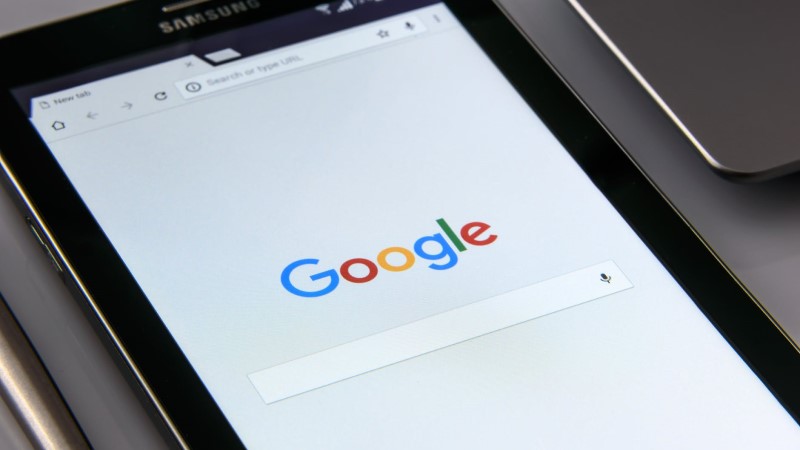
La búsqueda inversa es de hecho una gran función para encontrar la fuente de una imagen o para saber de qué se trata exactamente en la web. Si bien puede realizar una búsqueda inversa fácilmente de una foto, lo mismo puede ser complicado para un video. En este artículo, veamos cómo puede invertir la búsqueda en Google usando videos. Además, en caso de que tenga un video y quiera encontrar su origen, aquí le mostramos cómo buscar y encontrar el origen del video.

Cómo invertir la búsqueda de un video en Google
Hasta el momento, Google no ofrece ningún método para realizar una búsqueda inversa directa de un archivo de video. Sin embargo, como solución alternativa, puede tomar capturas de pantalla de algunos de los fotogramas clave del video e implementar la búsqueda de imágenes inversa. De esta manera, puede encontrar los resultados web en torno a ese video en particular o encontrar su fuente real en calidad total.
Método 1- Video de captura de pantalla y búsqueda con imágenes de Google
Google Images ha sido una herramienta antigua para revertir el contenido de búsqueda en la web. Con una actualización reciente, Google ha cambiado a la nueva interfaz de Google Lens que le permite encontrar una imagen y cosas relacionadas en la web. Así es como puede usarlo para realizar búsquedas inversas y encontrar imágenes, contenido o noticias relacionadas con videos.
1. Reproduzca el video que desea invertir en la búsqueda en su computadora Mac o Windows.
2. Haga una pausa y tome capturas de pantalla de algunos cuadros de aspecto limpio en el video.
3. En Windows, puede utilizar la herramienta Recortes. Los usuarios de Mac pueden pulsar Comando + Mayús + 4 y arrastre el cursor para hacer una captura de pantalla del área seleccionada.
4. Ahora, abra su navegador y diríjase a images.google.com.
5. Haga clic en el Cámara icono.
6. Tocar Cargar un archivo.
7. Seleccione una de las capturas de pantalla que capturó.
8. Google ahora invertirá la búsqueda en Lens y le mostrará todos los resultados relacionados alrededor del cuadro de video.
9. Modifique el área seleccionada si es necesario en Google Lens. Si no está satisfecho con los resultados, toque Buscar fuente de imagen. En esta página, verá los resultados del marco exacto que cargó.
Del mismo modo, cargue las otras capturas de pantalla capturadas una por una. Esto le dará todos los resultados posibles en la web relacionados con el video.
Método 2- Video de búsqueda inversa con Google Lens (Android, iOS)
En Android
1. Reproduce y captura de pantalla algunos fotogramas del video.
2. Ahora, abra la aplicación Google Photos y diríjase a la capturas de pantalla álbum.
3. Abra la captura de pantalla y haga clic en el Lente icono.
4. Especifique el área de recorte deseada y Google le mostrará los resultados relacionados con el video.
5. También puede cambiar entre las categorías de Búsqueda, Compras, Lugares y Restaurantes para precisar su búsqueda.
Alternativamente, puede activar el Asistente de Google y decir “abrir Lens”. Luego, seleccione la captura de pantalla del video para comenzar la búsqueda. Google también tiene una aplicación dedicada de Google Lens en Android.
En iPhone o iPad
1. Descarga la aplicación Google Photos desde App Store si aún no lo has hecho.
2. Tome capturas de pantalla de algunos cuadros del video que desea invertir en la búsqueda.
3. Inicie la aplicación Google Photos y abra la captura de pantalla.
4. Haga clic en el Lente icono en la parte inferior para revertir la búsqueda del marco en Google.
Alternativamente, puede descargar la aplicación de Google en su iPhone y usarla para realizar una búsqueda inversa en la captura de pantalla.
Método 3: uso de la aplicación móvil de búsqueda inversa de imágenes
Uno puede realizar fácilmente una búsqueda inversa de una imagen en su teléfono Android utilizando aplicaciones de terceros. La búsqueda inversa de imágenes es una de esas aplicaciones que le permite realizar una búsqueda inversa de una imagen en diferentes motores de búsqueda, incluidos Google, Yandex y Bing.
1. Instale la búsqueda inversa de imágenes de Google Play Store en su teléfono Android.
2. Abra la aplicación, haga clic en +, y seleccione Galería.
3. Seleccione la imagen que desea buscar en Google. Luego, toca el Búsqueda icono.
4. La aplicación ahora realizará una búsqueda inversa del cuadro de video en Google, Yandex y Bing.
5. Puede cambiar entre pestañas para ver los resultados de la búsqueda inversa en los motores de búsqueda.
La aplicación funciona bien para búsquedas rápidas. Además, puede copiar directamente el enlace de la página de búsqueda de imágenes desde la aplicación.
Método 4- Video de búsqueda inversa en Bing Visual Search
Similar a Google Lens, Bing de Microsoft tiene su propia plataforma de búsqueda inversa llamada Visual Search. Aquí, puede capturar la captura de pantalla del video y realizar una búsqueda inversa en la web para encontrar resultados relacionados. Y según mi experiencia, funcionó mucho mejor que su lanzamiento inicial. He aquí cómo usarlo:
1. Abra la página de búsqueda visual en su navegador.
2. Haga clic en Navegar y seleccione la captura de pantalla o simplemente arrástrela a la ventana.
3. Bing invertirá la búsqueda y publicará los resultados de toda la web.

Método 5: use herramientas de búsqueda de video inversa de terceros
Existen múltiples herramientas de búsqueda de video inverso disponibles en la web que puede usar para encontrar el contenido relevante en torno a un video en particular. Estos son los que debes probar:
Shutterstock
¿Está buscando un video libre de regalías para usar en su video o creación de contenido? ¿O quieres encontrar exactamente el mismo video que otra persona usó en su contenido? Bueno, Shutterstock es un lugar donde puede invertir la búsqueda de imágenes y cuadros de video para encontrar fotos, vectores, videos e ilustraciones de stock para usar en su contenido digital.
Así es como funciona:
1. Visite la página de videos de Shutterstock en su navegador.
2. Haga clic en Video a la izquierda de la barra de búsqueda y seleccione Buscar por imagen.
3. Arrastra la captura de pantalla o pulsa Subir y selecciónelo de los archivos.
4. Shutterstock ahora invertirá la búsqueda y encontrará videos de archivo relacionados en la plataforma.
Tenga en cuenta que debe pagar por el contenido que descarga de Shutterstock. Una vez que haya comprado el video o el metraje, puede usarlo comercialmente o en su contenido digital.
Berificar
Berify es otro sitio web que te ayuda a encontrar la fuente original de un video. Al igual que otras plataformas, debe tomar una captura de pantalla del video para realizar una búsqueda inversa en Berify. Estos son los pasos para usarlo:
1. Dirígete a Berify.com y regístrate para obtener una cuenta gratuita (es obligatorio).
2. Haga clic en el Navega o sube la imagen aquí barra de búsqueda y seleccione su captura de pantalla.
3. Permita que procese y realice una búsqueda inversa de la imagen de video por usted.
Guardará los resultados de la búsqueda en su cuenta. Y puedes verlos cuando quieras.
Ojo de estaño
A diferencia de otras plataformas de búsqueda inversa, TinEye utiliza tecnología de reconocimiento de imágenes para encontrar contenido relacionado. Constantemente rastrea la web y agrega imágenes a su índice, que ahora tiene más de 56 mil millones de imágenes. Así es como puede usarlo para encontrar la fuente de video o cualquier otra foto o metraje relacionado:
1. Visite TinEye.com en su navegador.
2. Haga clic en Subir y selecciona la captura de pantalla del video.
3. La herramienta invertirá la búsqueda para encontrar el contenido relacionado en la web.
Realizó la búsqueda en unos pocos segundos y los resultados fueron bastante precisos, en mi uso.
Terminando
Entonces, esta fue una guía simple sobre cómo buscar en Google usando imágenes o videos. De hecho, estos no son trucos de prueba completa, pero a veces funcionan bien. Puede usar estos métodos para encontrar la fuente de videos virales en WhatsApp y Facebook. De todos modos, ¿te funcionó el truco del video? Háganos saber en los comentarios a continuación. Estén atentos para más artículos de este tipo.
Relacionado:
También puede seguirnos para obtener noticias tecnológicas instantáneas en noticias de Google o para obtener consejos y trucos, reseñas de teléfonos inteligentes y dispositivos, únase Grupo GadgetsToUse de Telegram o para los últimos videos de revisión suscríbase Canal de Youtube GadgetsToUse.

















